Page 1
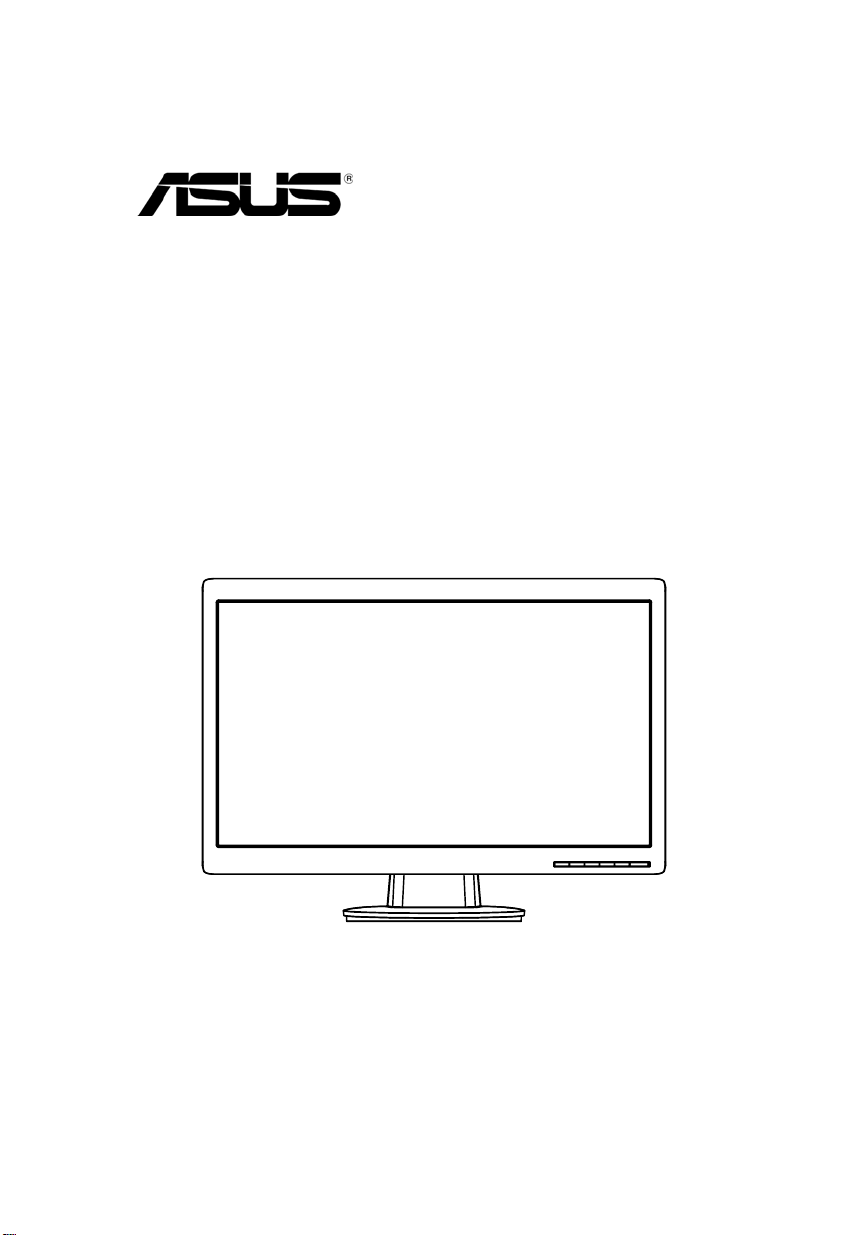
E4331 V1
November
2008
VH236/VH232/VH202 Serien
LCD -skärm
Användarguide
Page 2
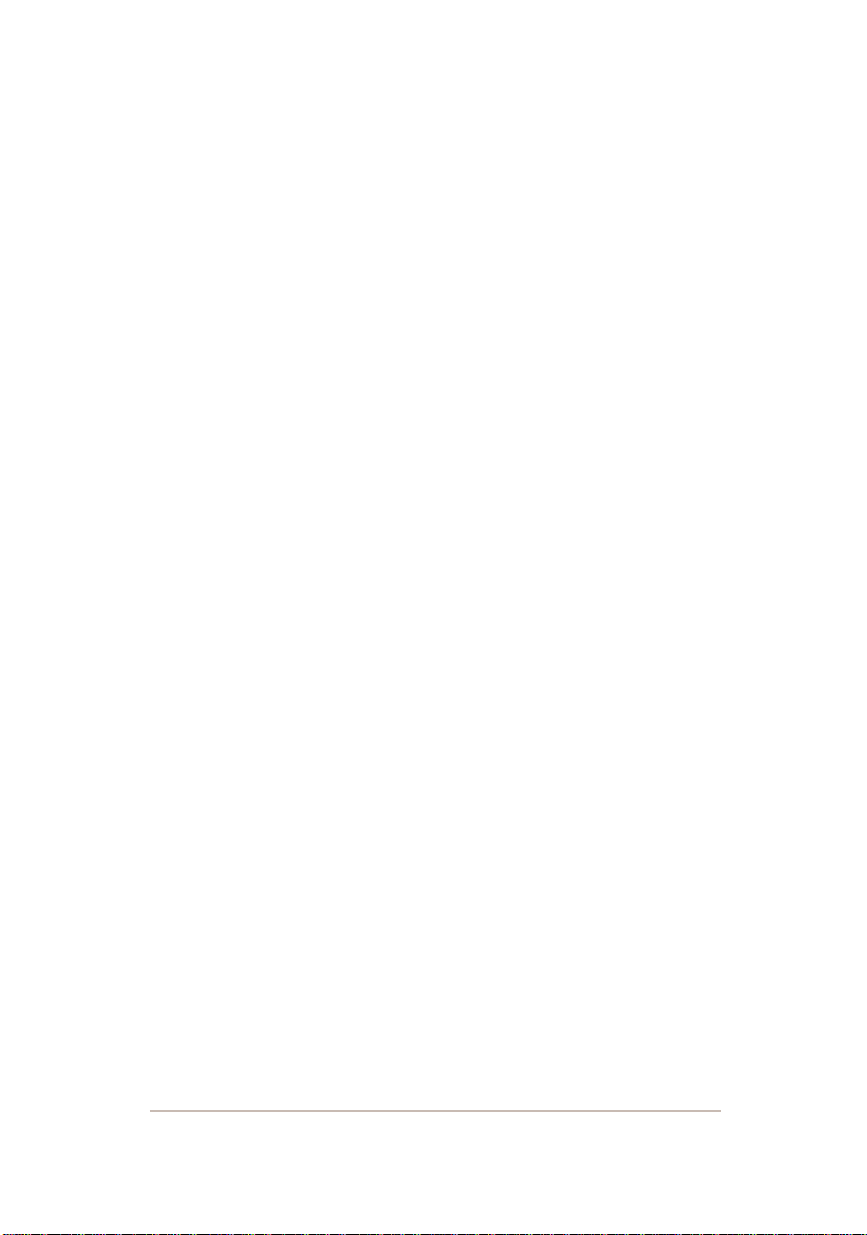
Innehållsförteckning
Anmärkningar--------------------------------------------------------------------------------------- iii
Säkerhetsinformation-----------------------------------------------------------------------------iv
Omhändertagande och rengöring -------------------------------------------------------------v
Kapitel 1: Produktintroduktion
Välkommen! -----------------------------------------------------------------------------------1-1
1.1
1.2 Innehåll i förpackningen --------------------------------------------------------------------1-1
1.3 Sätta samman skärmbasen ---------------------------------------------------------------1-2
1.5 Introduktion till skärmen --------------------------------------------------------------------1-5
1.5.1 Framsidan av LCD-skärmen 1-5
1.5.2 Baksidan av LCD-skärmen 1-9
Kapitel 2: Installation
2.1 Ta bort armen/stället (för VESA väggmontering) -------------------------------------
2.2 Justera skärmen ------------------------------------------------------------------------------
Kapitel 3: Allmän anvisning
3.1 OSD-meny (skärmmeny) -------------------------------------------------------------------3-1
3.1.1 Hur du omkonfigurerar------------------------------------------------3-1
3.1.2 Introduktion till OSD-funktionerna.--------------------------------- 3-1
3.2 Sammanfattning av specifikationer-------------------------------------------------------3-4
3.3 Problemsökning (FAQ)----------------------------------------------------------------------3-7
3.4 Brukslägen som stöds----------------------------------------------------------------------- 3-8
3.5
HDMI-stödda primärtider
Upphovsrätt © 2008 ASUSTeK COMPUTER INC. Alla rättigheter förbehållna.
Ingen del av den här manualen, inräknat produkterna och programvaran som beskrivs i den,
får reproduceras, överföras, transkriberas, sparas i ett lagringssystem eller översättas till
något språk i någon form eller med några medel, förutom dokumentation som sparas av
köparen i säkerhetssyfte, utan uttryckligen skriftlig tillåtelse från ASUSTeK COMPUTER INC.
(“ASUS”).
Produktgaranti eller –service kommer inte att förlängas om: (1) produkten har reparerats,
ändrats eller bytts ut, så tillvida inte sådan reparation, förändring eller utbyte är skriftligen
tillåten från ASUS; eller (2) om serienumret på produkten har suddats ut eller saknas.
ASUS TILLHANDAHÅLLER DEN HÄR MANUALEN I « BEFINTLIGT SKICK » UTAN
NÅGON GARANTI AV NÅGOT SLAG, VARKEN UTTRYCKT ELLER TILLÄMPAD,
INRÄKNAT MED INTE BEGRÄNSAT TILL TILLÄMPADE GARANTIER ELLER
KÖPFÖRHÅLLANDEN ELLER TILLPASSNING TILL VISST SYFTE. INTE I NÅGOT FALL
KOMMER ASUS, DESS DIREKTÖRER, TJÄNSTEMÄN, ANSTÄLLDA ELLER OMBUD ATT
HÅLLAS ANSVARIGA FÖR NÅGON INDIREKT, SPECIELL, OLYCKLIG ELLER
EFTERFÖLJANDE SKADA (INRÄKNAT SKADOR FÖR VINSTFÖRLUST,
AFFÄRSFÖRLUST, FÖRLUST AV ANVÄNDNING ELLER DATA, AFFÄRSAVBROTT O
DYL), ÄVEN OM ASUS HAR TILLRÅTTS MÖJLIGHETEN AV SÅDANA SKADOR SOM
HAR SITT URSPRUNG FRÅN DEFEKTER ELLER FEL I DEN HÄR MANUALEN ELLER I
PRODUKTEN.
SPECIFIKATIONER OCH INFORMATION SOM DEN HÄR MANUALEN INNEHÅLLER
TILLHANDAHÅLLES ENDAST FÖR INFORMATIONSANVÄNDNING OCH ÄR FÖREMÅL
FÖR FÖRÄNDRINGAR NÄR SOM HELST UTAN FÖREGÅENDE UNDERRÄTTELSE,
OCH SKA INTE ANSES SOM ETT ÅTAGANDE FRÅN ASUS SIDA. ASUS PÅTAR SIG
INGET ANSVAR ELLER SKYLDIGHET FÖR FEL ELLER MISSFÖRHÅLLANDEN SOM
KAN FRAMSTÅ I DEN HÄR MANUALEN, INRÄKNAT PRODUKTER OCH
PROGRAMVARA SOM BESKRIVS I DEN.
Produkter och företagsnamn som förekommer i den här manualen kan eller inte vara
registrerade varumärken med upphovsrätt hos respektive företag, och används endast för
identifiering eller förklaring för ägarens skull utan avsikt att kränka upphovsrätten.
..................................................................
ii
-------------------------------------
-------------------------------------
2-1
2-2
3-9
Page 3
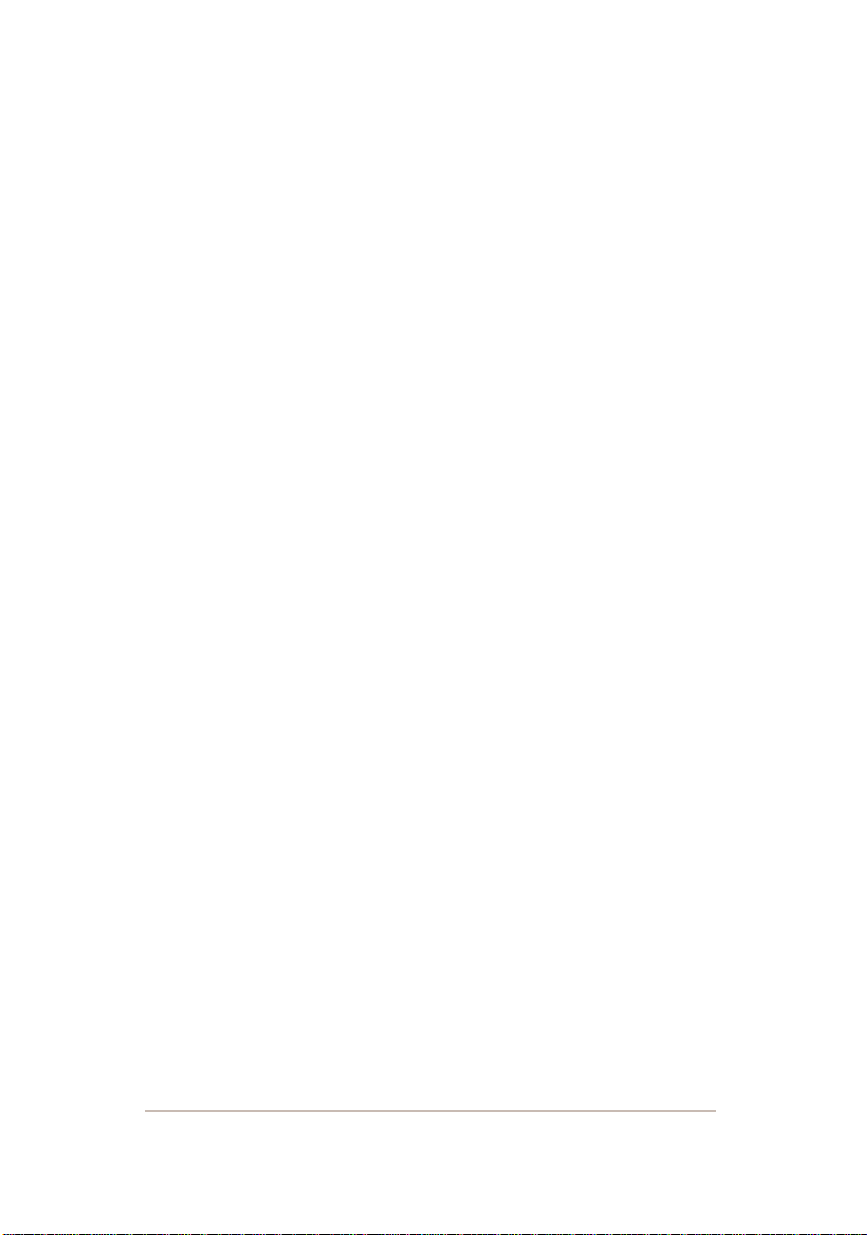
Anmärkningar
Federal Communications Commission-yttrande
Den här apparaten stämmer överens med del 15 i FCC-reglerna.
Användning är föremål för följande två förhållanden:
z Den här enheten får inte orsaka skadlig störning och
z Den här enheten måste acceptera att ta emot störning som kan
orsaka oönskad hantering.
Den här utrustningen har testats och befunnits överenstämma med
begränsningarna för en Class B-digital apparat, i enlighet med del 15 i
FCC-reglerna. De här begränsningarna är utformade att tillhandahålla
lämpligt skydd mot skadlig störning i en heminstallation. Den här
utrustningen genererar, använder och kan utstråla radiofrekvensenergi
och, om den inte är installerad och används i enlighet med tillverkarens
anvisningar, den kan orsaka skalig störning på radiokommunikationer.
Dock finns ingen garanti att störning inte kommer att förekomma i en
särskild installation. Om den här utrustningen orsakar skadlig störning
på radio- eller TV-mottagning, vilket kan fastställas genom att
utrustningen sätts på och stängs av, uppmuntras användaren att försöka
korrigera störningen genom en eller flera åtgärder:
z Rikta om eller flytta på mottagningsantennen.
z Öka avståndet mellan utrustningen och mottagaren.
z Anslut utrustningen till ett uttag på en annan strömkrets än den
som mottagaren är ansluten till.
z Rådfråga återförsäljaren eller en erfaren radio/TV-tekniker.
Som en Energy Star®Partner har vårt företag slagit fast att den här
produkten tillmötesgår
Energy Stars® riktlinjer för energieffektivitet.
Canadian Department of Communications-yttrande
Den här apparaten överskrider inte Class B-begränsningarna för
radiobrussändningar från digitala apparater, som är fastslaget i Radio
Interference Regulations av Canadian Department of Communications.
Den här Class B- digital apparat överenstämmer med kanadensiska
ICES-003.
iii
Page 4
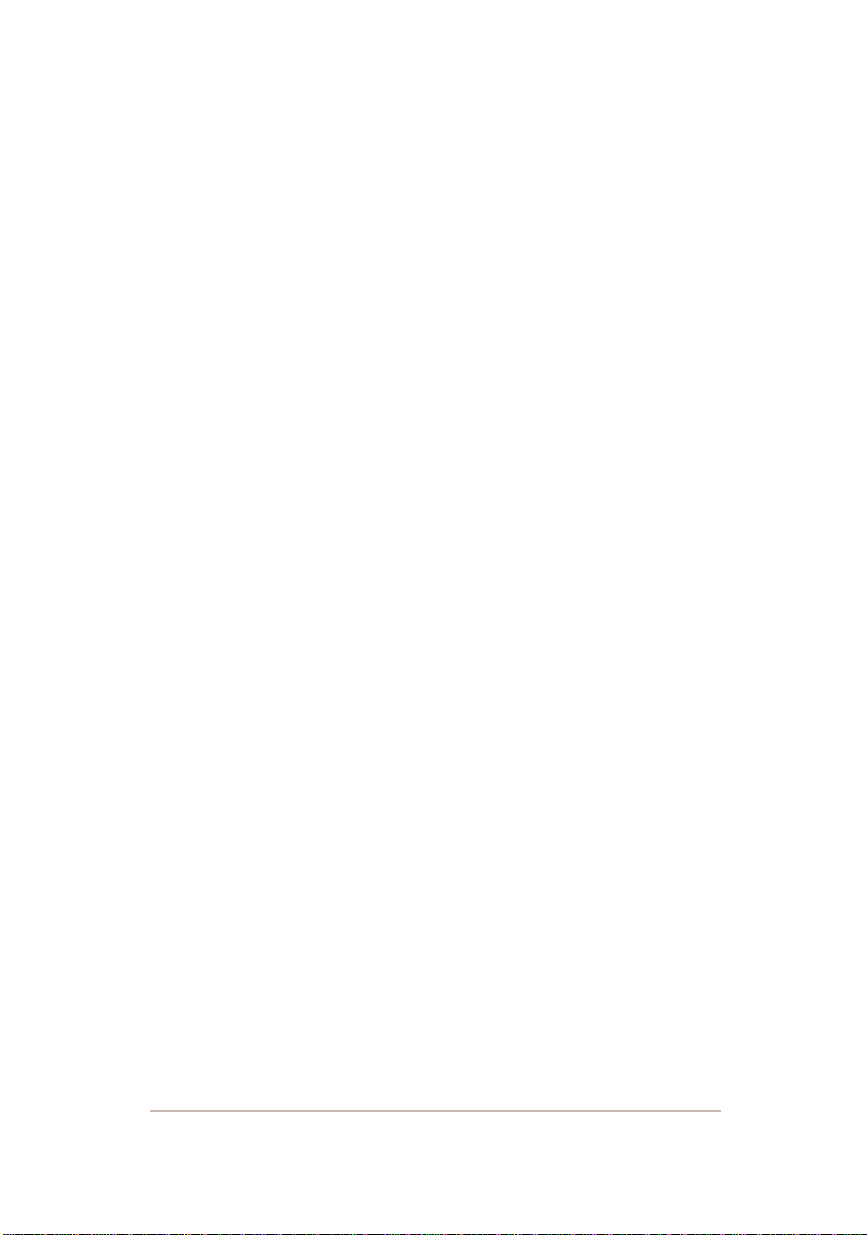
Säkerhetsinformation
z Innan du installerar skärmen ska du noggrannt läsa igenom
dokumentationen som kom med förpackningen.
z För att förhindra brand eller fara för elektrisk stöt ska du aldrig
utsätta skärmen för regn eller fukt.
z Försök aldrig öppna skärmhuset. Den höga spänning som finns
inuti skärmen kan resultera i allvarlig fysisk skada.
z Om strömmen bryts plötsligt ska du inte försöka laga det själv.
Kontakta en kvalificerad servicetekniker eller din återförsäljare.
z Innan du använder produkten ska du kontrollera så att alla kablar
är ordentligt anslutna och att kablarna inte är skadade. Om du
upptäcker någon skada ska du kontakta din återförsäljare
omedelbart.
z Springor och öppningar på baksidan eller ovanpå huset
tillhandahålls för ventilation. Blockera inte de här öppningarna.
Placera aldrig produkten i närheten av eller ovanpå ett element
eller en värmekälla, så tillvida inte tillräcklig ventilation
tillhandahålles.
z Skärmen ska endast användas från den typ av strömkälla som
står på etiketten. Om du är osäker på vilken typ av strömkälla som
finns i ditt hem ska du rådfråga din återförsäljare eller ditt lokala
energibolag.
z Använd passande strömkontakt som stämmer överens med din
lokala strömstandard.
z Överbelasta inte strömledningar och förlängningssladdar.
Överbelastning kan resultera i brand eller elektrisk stöt.
z Undvik damm, fukt och temperaturextremer. Placera inte skärmen
på någon plats där den riskerar att bli blöt. Placera skärmen på en
stabil yta.
z Koppla ur enheten under åskoväder eller om den inte kommer att
användas under någon längre tidsperiod. Det skyddar skärmen
från skada p g a strömavbrott.
z Avstå från att skjuta in föremål eller spilla vätska i skärmhusets
öppningar.
z För att tillförsäkra en tillfredställande användning ska du endast
använda skärmen med UL-listade datorer som har passande
konfigurerade mottagare, markerade mellan 100-240V AC.
z Om du stöter på tekniska problem med skärmen ska du kontakta
en kvalificerad tekniker eller din återförsäljare.
iv
Page 5
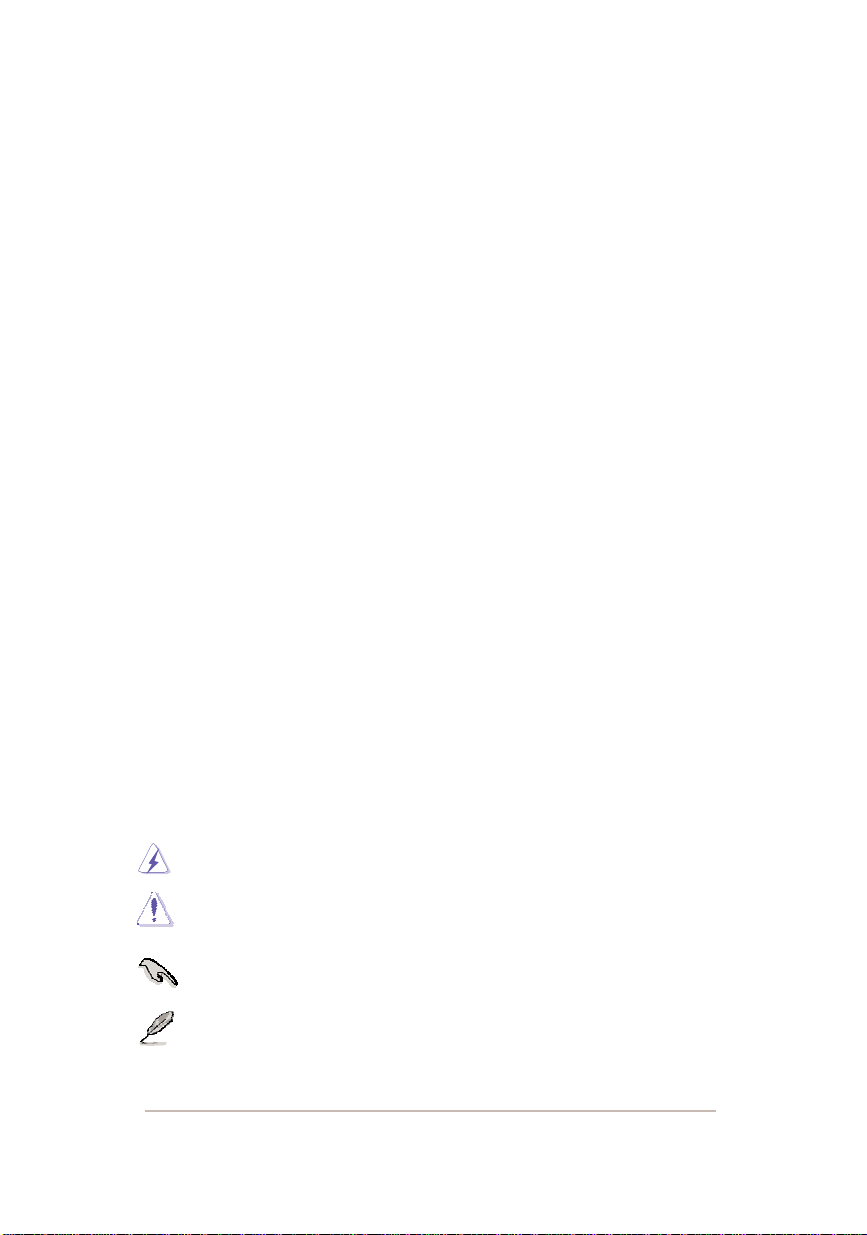
Omhändertagande och rengöring
z Innan du lyfter upp eller byter plats på din skärm rekommenderas
att du kopplar ur kablarna och strömsladden. Följ korrekt lyftteknik
när dy flyttar på skärmen. När du lyfter eller bär skärmen ska du
hålla i skärmens kanter. Lyft aldrig skärmen i stället eller i
sladden.
z Rengöring. Stäng av skärmen och koppla ur strömsladden.
Rengör skärmens yta med en luddfri trasa, utan slipyta. Envisa
fläckar kan tas bort med en trasa, fuktad med ett milt
rengöringsmedel.
z Undvik att använda rengöringsmedel som innehåller alkohol eller
aceton. Använd ett rengöringsmedel som är avsett för användning
med LCD. Spraya aldrig rengöringsmedel direkt på skärmen då
det kan droppa in i skärmen och orsaka elektrisk stöt.
Följande symtom är normala med skärmen:
z Skärmen kan flimra under den första tidens användning p g a
arten av fluorescerande ljus. Stäng av strömbrytaren och sätt på
den igen för att vara säker på att flimret försvinner.
z Du kan se en något ojämn ljusstyrka på skärmen beroende på
skrivbordsmönster som används.
z När samma bild visas i timmar kommer en efterbild av föregående
skärm att var kvar efter att bilden har stängts av. Skärmen återgår
långsamt till det normala, eller också kan du stänga av strömmen
ett par timmar.
z När skärmen blir svart eller blinkar, eller om den inte fungerar
längre ska du kontakta din återförsäljare eller servicecenter för att
laga det. Reparera aldrig skärmen själv!
Ord som används i den här guiden
VARNING: Information för att förhindra skada på dig när du
försöker slutföra en uppgift.
FARA : IInformation för att förhindra skada på komponenterna
när du försöker slutföra en uppgift.
VIKTIGT : Information som du MÅSTE följa för att slutföra
uppgiften.
ANMÄRKNING: Tips och ytterligare information som hjälper till
att slutföra en uppgift.
v
Page 6
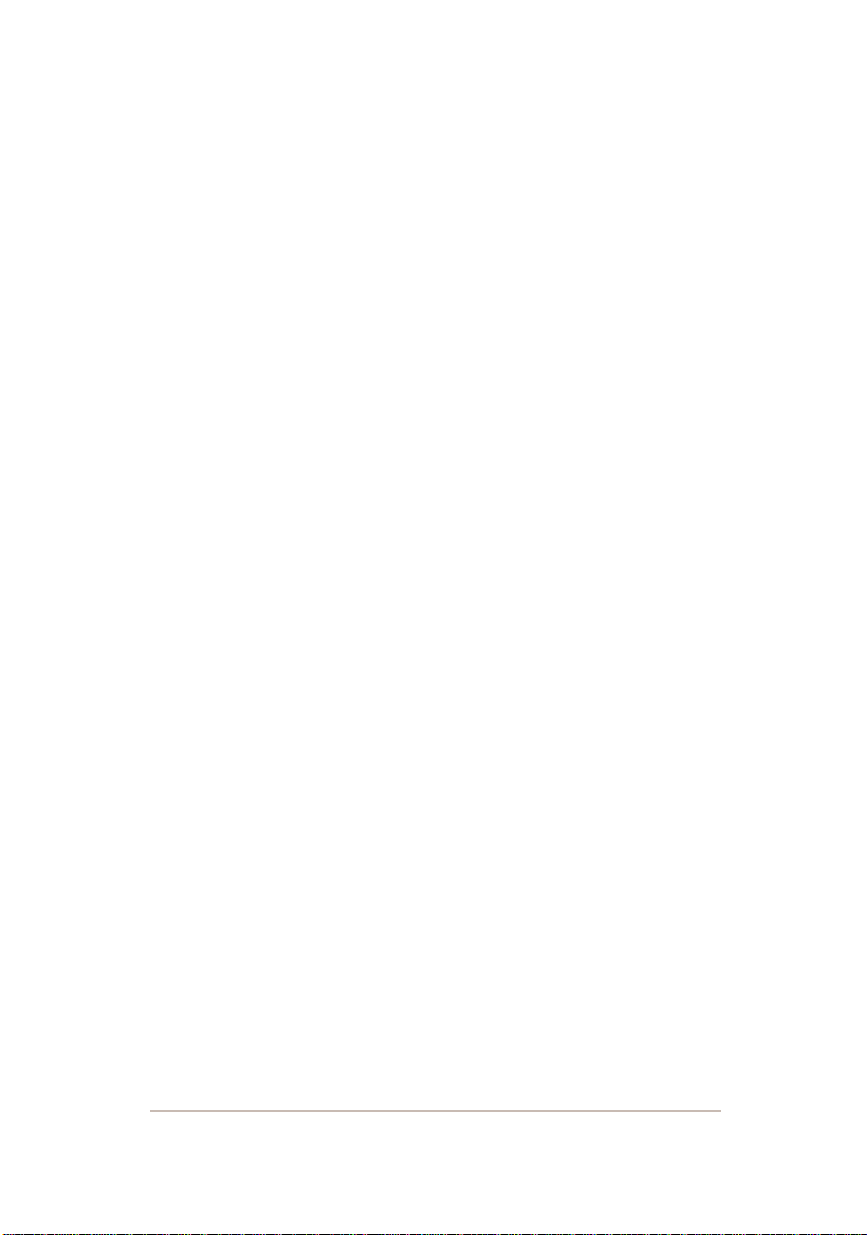
Var du kan hitta mer information
Uppsök följande källor för ytterligare information och för produkt- och
programvaruuppdateringar.
1. ASUS.webbplatser
ASUS webbplatser över hela världen tillhandahåller
uppdaterad information om ASUS hårdvara och
programvaruprodukter. Se http://www.asus.com
2. Alternativ dokumentation
Ditt produktpaket kan innehålla alternativ dokumentation,
som t ex garantikort, som kan ha lagts till av din
återförsäljare. De dokumenten är inte del av
standardförpackningen.
vi
Page 7
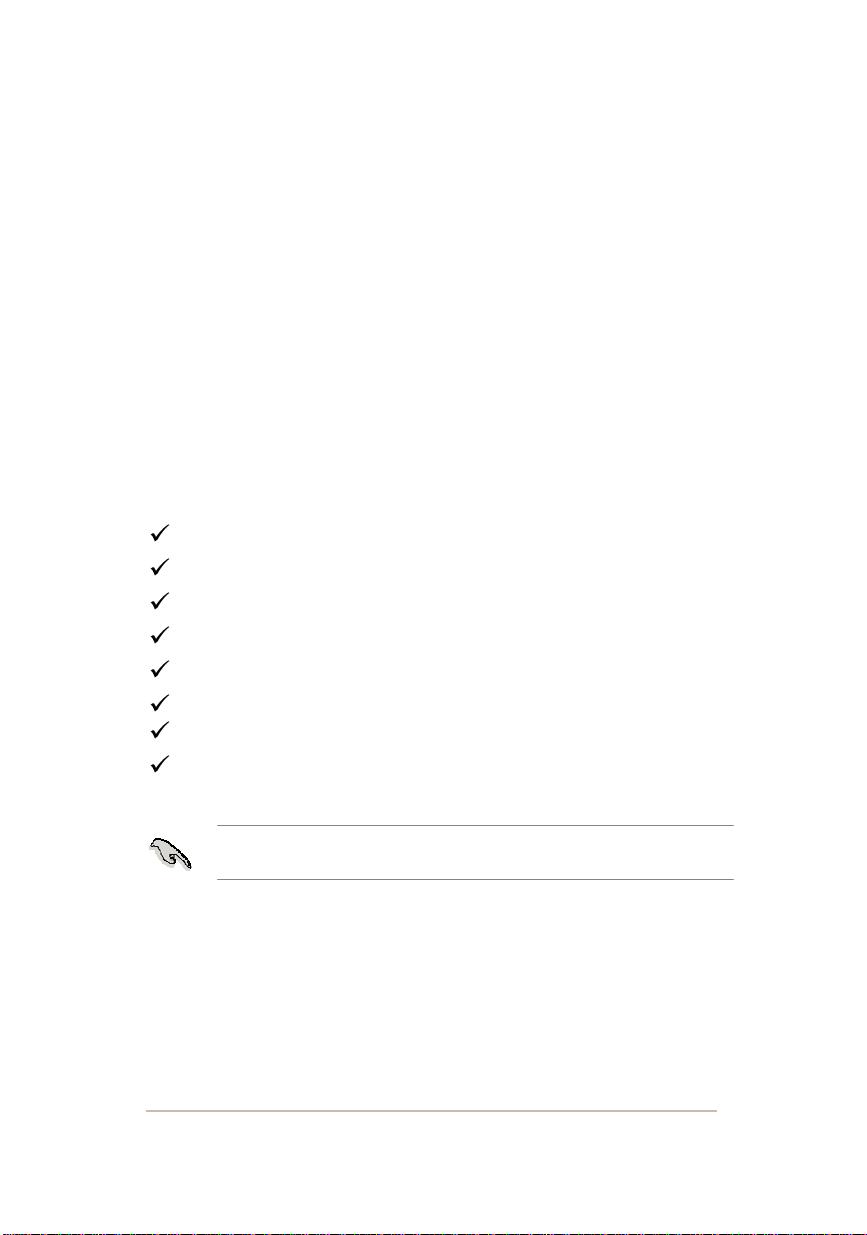
1.1 Välkommen!
Tack för ditt inköp av ASUS® VH236/VH232/VH202 -serien LCD-skärm!
Den senaste widescreen LCD-skärmen från ASUS tillhandahåller en
fräsch, bredare och ljusare skärm, samt ett antal funktioner som
förstärker din tittupplevelse.
Med de här funktionerna kan du njuta av bekvämligheten och en härlig
visuell upplevelse som VH236/VH232/VH202-serien erbjuder!
1.2 Innehåll i förpackningen
Kontrollera förpackningen till din VH236/VH232/VH202-serie LCD så att
följande delar
LCD-skärm
Skärmbas
Support-CD
Snabbstartsguide
strömsladd
finns med:
VGA-kabel
DVI-kabel
audio-kabel
(För vissa modeler)
(För vissa modeler)
Om någon av ovanstående delar är skadad eller saknas ska du
omedelbart kontakta din återförsäljare.
ASUS LCD-skärm VH236/VH232/VH202-serien
1-1
Page 8
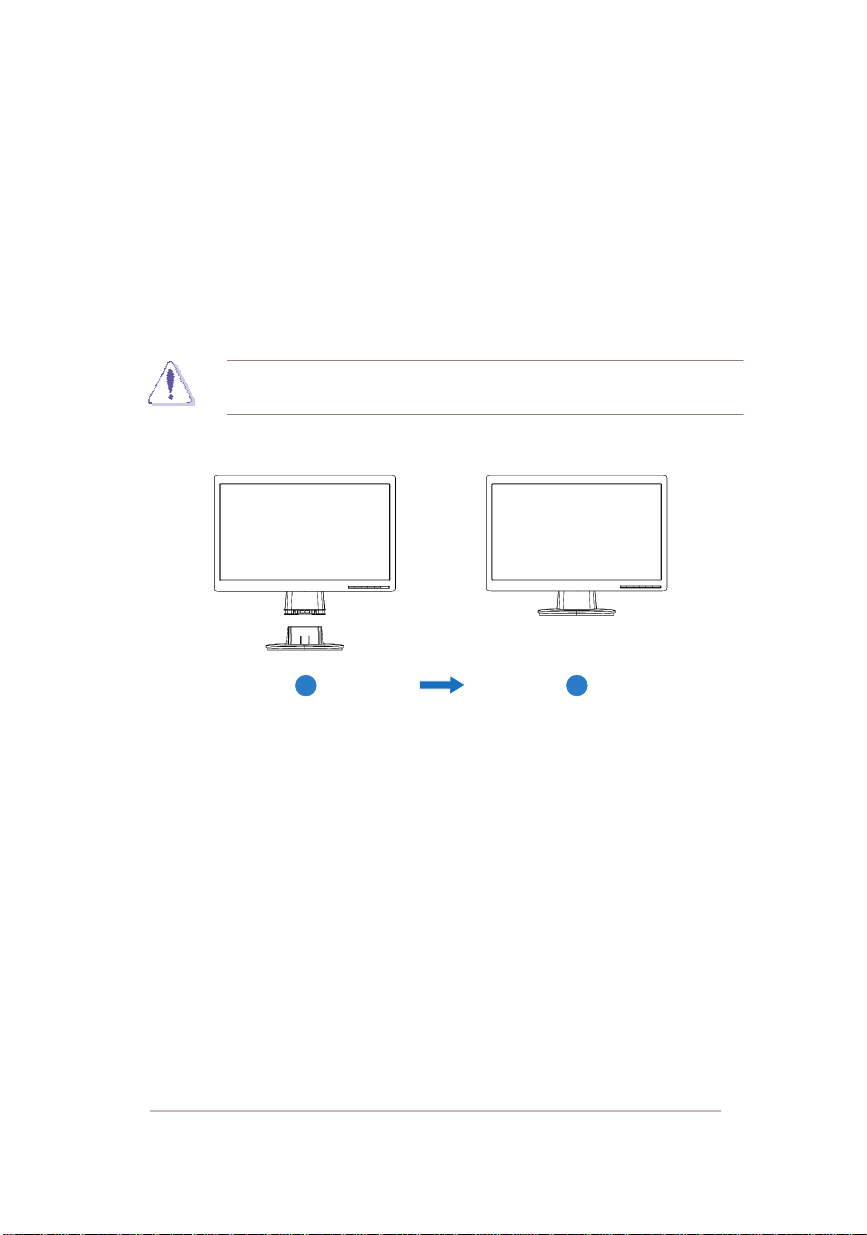
1.3 Sätta samman skärmbasen
1.3.1 VH236/VH232
För att sätta samman skärmbasen:
1. Anslut basen med skärmen. Ett klick betyder att basen har
anslutits som den ska.
2. Justera skärmen i vinkel som passar dig bäst.
Vi rekommenderar att du täcker bordsytan med ett mjukt tyg för
att förhindra att skärmen skadas.
1
Kapitel 1: Produktintroduktion 1-2
2
Page 9
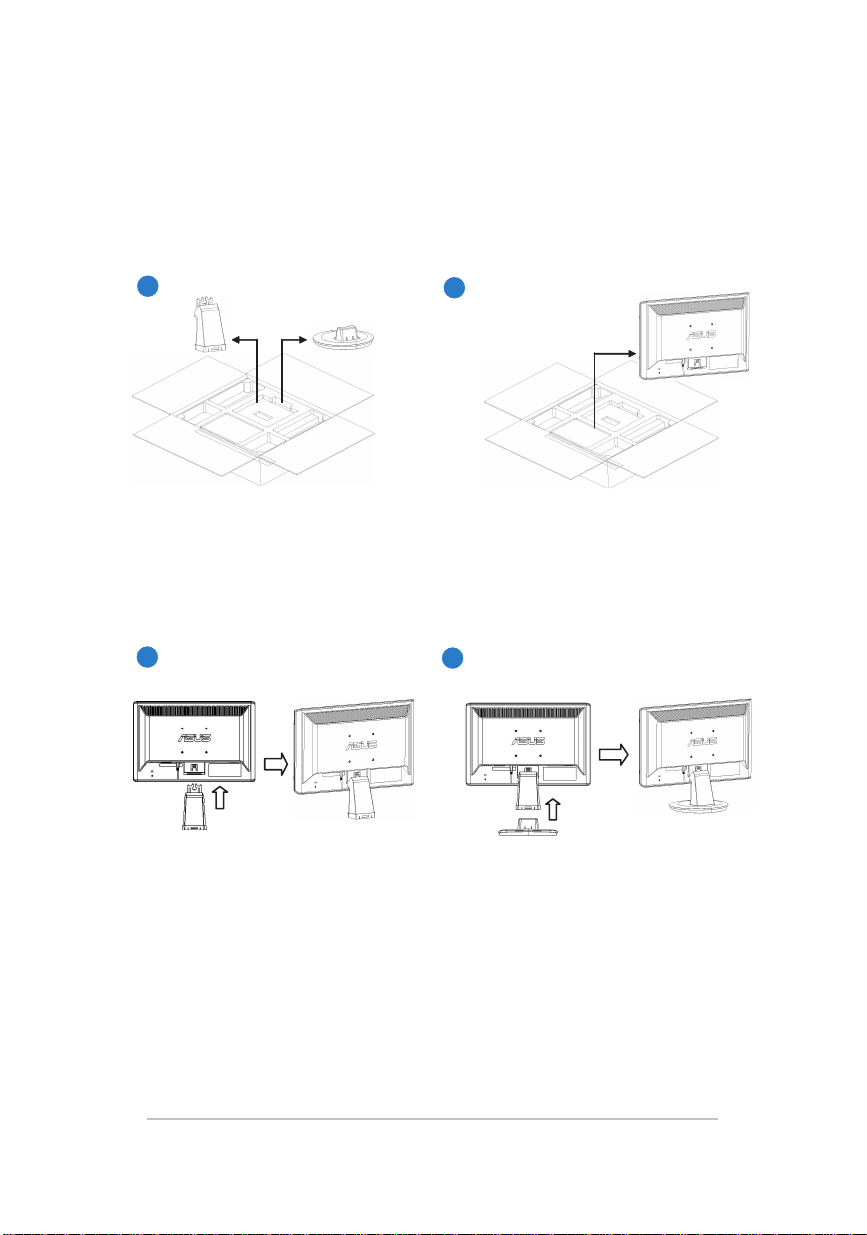
1.3.2 VH202
Sätta ihop bildskärmen:
1
Öppna kartongen och ta ut
foten och stället.
3
2
Ta bort kudden och ta ut
bildskärmen.
4
Sätt ihop bildskärmen och stället.
Sätt ihop bildskärmen och foten.
Kapitel 1: Produktintroduktion1-3
Page 10

1.4
Anslut sladdarna
Anslutkablarnasomdubehöver.
1.4.1 VH236H/VH232H
1 Växelströmsingång
2 HDMI-IN
3 DVI-port
4 VGA -port
5
SPDIF Ut-port från HDMI
6
Linjeingång
7 Hörlursutgång
.2 VH236S/VH232T/VH232S/VH232D/VH202T/VH202N/VH202S/VH202D
1.4
1 Växelströmsingång
2 HDMI-IN
3
SPDIF Ut-port
4 DVI-port
5 VGA -port
ASUS LCD-skärm VH236/VH232/VH202-serien
från HDMI
(För vissa modeler)
(För vissa modeler)
4
1-
Page 11

1.5 Introduktion till skärmen
1.5.1 Framsidan av LCD-skärmen
1.5.1.1
VH236H/VH232H/VH232T/VH202T
1. knapp:
A
z
Justera automatiskt bilden till sin optimerade position, tid och fas
genom att hålla den här knappen nedtryckt i 2-4 sekunder
(endast för VGA-läge).
z
Använd den här genvägsknappen från fem förinställda
video (spelläge, nattläge, sceneriläge,
SPLENDID™ Video Enhancement Technology
z
Gå ur OSD-menyn eller gå tillbaka till föregående meny då
OSD-menyn är aktiv.
2. Knapp:
z
Tryck på denna knapp för att minska värdet på vald funktion eller
flytta till nästa funktion.
z
Det här är också en genvägsknapp för volymjustering.
3. MENY-knapp:
z
Tryck på den här knappen för att öppna/välja den ikon
(funktion) som är markerad när OSD-menyn är aktiv.
4. Knapp:
z
Tryck på denna knapp för att öka värdet på vald funktion eller flytta
till föregående
z
Det här är också en genvägsknapp för justering av ljusstyrka.
5.
Knapp inmatningsval
z
Använddennasnabbknappförattväxlainmatningssignalmellan
VGA,DVIochHDMI.
Tryckpå (knapp inmatningsval) för att visa HDMI signaler
efter att du anslu tit kabelntillmonitorn.(förVH236HochVH232H)
funktion.
1 2
:
4
3
5
7
6
7
6
standardläge, filmläge) med
lägen för
Kapitel 1: Produktintroduktion 1-5
Page 12

6.
7. Strömindikator
Strömbrytare
z
Tryck på den här knappen för att sätta på/av skärmen.
:
:
1.5.1.2 VH202N
1 2
4
3
6
5
7
1. knapp:
z
Använd den här genvägsknappen från fem förinställda
video (spelläge, nattläge, sceneriläge,
standardläge, filmläge) med
SPLENDID™ Video Enhancement Technology
z
Gå ur OSD-menyn eller gå tillbaka till föregående meny då
OSD-menyn är aktiv.
A
knapp:
z
Justera automatiskt bilden till sin optimerade position, tid och fas
genom att hålla den här knappen nedtryckt i 2-4 sekunder
(endast för VGA-läge).
2. Knapp:
z
Tryck på denna knapp för att minska värdet på vald funktion eller
flytta till nästa funktion.
z
Detta är också en snabbknapp för justering av kontrastförhållande.
3. MENY-knapp:
z Tryck på den här knappen för att öppna/välja den ikon
(funktion) som är markerad när OSD-menyn är aktiv.
4. Knapp:
5.
z
Tryck på denna knapp för att öka värdet på vald funktion eller flytta
till föregående
z
Det här är också en genvägsknapp för justering av ljusstyrka.
funktion.
Knapp inmatningsval
z
Använddennasnabbknappförattväxlainmatningssignalmellan
VGA,DVIochHDMI.
6.
Strömbrytare
z
Tryck på den här knappen för att sätta på/av skärmen.
7. Strömindikator
:
:
lägen för
ASUS LCD-skärm VH236/VH232/VH202-serien
1-6
Page 13

1.5.1.3 VH236S/VH232S/VH202S
4
1 2
3
1. knapp:
z
Använd den här genvägsknappen från fem förinställda
video (spelläge, nattläge, sceneriläge,
standardläge, filmläge) med
SPLENDID™ Video Enhancement Technology
z
Gå ur OSD-menyn eller gå tillbaka till föregående meny då
OSD-menyn är aktiv.
2. Knapp:
z
Tryck på denna knapp för att minska värdet på vald funktion eller
flytta till nästa funktion.
z
Det här är också en genvägsknapp för volymjustering.
3. MENY-knapp:
z Tryck på den här knappen för att öppna/välja den ikon
(funktion) som är markerad när OSD-menyn är aktiv.
4. Knapp:
5.
z
Tryck på denna knapp för att öka värdet på vald funktion eller flytta
till föregående
z
Det här är också en genvägsknapp för justering av ljusstyrka.
A
knapp:
z
Justera automatiskt bilden till sin optimerade position, tid och fas
funktion.
genom att hålla den här knappen nedtryckt i 2-4 sekunder
(endast för VGA-läge).
6.
Strömbrytare
z
Tryck på den här knappen för att sätta på/av skärmen.
7. Strömindikator
:
:
6
5
7
lägen för
Kapitel 1: Produktintroduktion 1-7
Page 14

1.5.1.4 VH232D/VH202D
1 2
4
3
6
5
7
1. knapp:
z
Använd den här genvägsknappen från fem förinställda
video (spelläge, nattläge, sceneriläge,
SPLENDID™ Video Enhancement Technology
z
Gå ur OSD-menyn eller gå tillbaka till föregående meny då
OSD-menyn är aktiv.
2. Knapp:
z
Tryck på denna knapp för att minska värdet på vald funktion eller
flytta till nästa funktion.
z
Detta är också en snabbknapp för justering av kontrastförhållande.
3. MENY-knapp:
z Tryck på den här knappen för att öppna/välja den ikon
(funktion) som är markerad när OSD-menyn är aktiv.
4. Knapp:
5.
z
Tryck på denna knapp för att öka värdet på vald funktion eller flytta
till föregående
z
Det här är också en genvägsknapp för justering av ljusstyrka.
A
knapp:
z
Justera automatiskt bilden till sin optimerade position, tid och fas
funktion.
genom att hålla den här knappen nedtryckt i 2-4 sekunder
(endast för VGA-läge).
6.
Strömbrytare
z
Tryck på den här knappen för att sätta på/av skärmen.
7. Strömindikator
:
:
standardläge, filmläge) med
lägen för
Status Beskrivning
Blå PÅ
Orange Standbyläge
AV AV
Kapitel 1: Produktintroduktion 1-8
Page 15

1.5.2
Baksidan av LCD-skärmen
Skruvhål för
väggmontering
VESA
1.5.2.1 VH236H/VH232H
1 Växelströmsingång
2 HDMI-IN
3 DVI-port
4 VGA -port
5
SPDIF Ut-port från HDMI
6
Linjeingång
7 Hörlursutgång
Bakre kontakter
1.5.2.2 VH236S/VH232T/VH232S/VH232D/VH202T/VH202S/VH202D
1 Växelströmsingång
2 HDMI-IN
3
SPDIF Ut-port
4 DVI-port
5 VGA -port
ASUS LCD-skärm VH236/VH232/VH202-serien
från HDMI
(För vissa modeler)
(För vissa modeler)
1-9
Page 16

2.1 Ta bort armen/stället (för
VESA väggmontering)
Det avtagbara stället på VH236/VH232/VH202-serie LCD-skärm är särskilt
utformat för VESA väggmontering.
2.1.1 VH236/VH232
För att ta bort armen/stället.
1.Tabortarmskyddet.
2.Läggnedfrontenpåmonitornpåettbord.
3.Användenskruvmejselföratttabortdetreskruvarnapåställningenpå
monitornsåsomritningennedan
4.Tabortarmenfrånmonitorn.
‧ Vi rekommenderar att du täcker bordsytan med ett mjukt tyg
för att förhindra att skärmen skadas.
‧ Håll i skärmens ställ när du tar bort skruvarna.
visar.
3
skruvar
ASUS LCD-skärm VH236/VH232/VH202-serien 2-1
VESA väggmonteringskit (100 mm x 100 mm) köps separat.
Endast för användningmed UL-märkt väggmonteringssats med minsta
vikt-belastning på 5,8 kg (Skruvstorlek: 4mm x 12 mm)
Page 17

2.1.2 VH202
För att ta bort armen/stället.
1. Lägg monitorn med fronten nedåt på ett bord.
2. Tryck på frigöringsknappen.
3. Ta bort armen från monitorn.
‧ Vi rekommenderar att du täcker bordsytan med ett mjukt tyg
för att förhindra att skärmen skadas.
skruvar
VESA väggmonteringskit (100 mm x 100 mm) köps separat.
Endast för användningmed UL-märkt väggmonteringssats med minsta
vikt-belastning på 4,4 kg (Skruvstorlek: 4mm x 12 mm)
Kapitel 2: Installation 2-2
Page 18

2.2 Justera skärmen
z För bästa tittvinkel rekommenderar vi att du tittar på hela skärmen
och sedan justerar skärmen i den vinkel som passar dig bäst.
z Håll i stället för att förhindra att skärmen faller när du ändrar
vinkeln.
z Du kan justera skärmens vinkel från -5º till 20º.
-5º~20º
Kapitel 2: Installation 2-2
Page 19

3.1 OSD-meny (skärmmeny)
3.1.1 Hur du omkonfigurerar
1. Tryck på MENY-knappen för att
aktivera OSD-menyn.
2. Tryck
genom funktionerna. Markera och aktivera önskad funktion
genom att trycka på MENY-knappen. Om den valda funktionen
har en undermeny trycker du och igen för att flytta mellan
undermenyns funktioner. Markera och aktivera önskad
undermenyfunktion genom att trycka på MENY-knappen.
3. Tryck
4. När du ska stänga OSD-menyn trycker du på
Upprepa steg 2 och 3 för att justera andra funktioner.
3.1.2 Introduktion till
OSD-funktionerna.
1. Spendid
Den här funktionen innehåller fem
undermenyer som du kan välja
bland. Varje läge har
Återställningsval, vilket innebär att du kan behålla din inställning
eller återgå till förinställningsläget.
z Sceneri-läge: Bästa val för scenerifotovisning med
z
z
z
z
och för att flytta
och för att ändra inställningar för önskad funktion.
-knappen.
SPLENDID™ Video Enhancement.
Standardläge :
bästa val för dokumentredigering med
SPLENDID™ Video Enhancement.
Filmläge :
bästa val för filmer med SPLENDID™ Video
Enhancement.
Spelläge :
bästa val för spelande med SPLENDID™ Video
Enhancement.
Nattläge:
bästa val för spel med mörka scener eller filmer
med SPLENDID™ Video Enhancement.
• I standardläget är itne funktionerna Saturation (Mättnad)
eller Sharpness (Skärpa) möjliga för användaren att ställa in
själv.
• I de andra lägena är inte sRGB-funktionen möjlig för
användaren att ställa in själv.
ASUS LCD-skärm VH236/VH232/VH202-serien
3-1
Page 20

2. Bild
Du kan ställa in ljusstyrka, contrast, skärpa, mättnad, position (endast
VGA) och fokus (endast VGA) från den här huvudfunktionen.
z Ljusstyrka: Justeringsspannet är från 0 till 100.
genvägsknapp för att aktivera den här funktionen.
z Kontrast: Justeringsspannet är från 0 till 100.
z Skärpa: Justeringsspannet är från 0 till 100.
z Mättnad : Justeringsspannet är från 0 till 100.
z Position: Justerar den horisontella positionen (H-position)
och den vertikala positionen (V-position) för bilden.
Justeringsspannet är från 0 till 100.
z Fokus: Minskar brus från horisontella och vertikala linjer i
bilen genom att justera Fas och Tid separat.
Justeringsspannet är från 0 till 100.
• Fas justerar fasen för pixelklocksignalen. Med en felaktig
fasjustering visar skärmen horisontell störning.
är en
• Klocka (pixelfrekvens) kontrollerar antalet pixlar som söks av
i ett horisontellt svep. Om frekvensen inte är korrekt visar
skärmen vertikala ränder och bilden är inte proportionell.
Kapitel 3: Allmän anvisning 3-2
Page 21

3. Färg
Välj önskad bildfärg från den här
funktionen.
z Färgtemp : Innehåller fem färglägen, bestående av Kall,
Normal, Varm, sRGB och användarläge.
z Hudton: Innehåller tre färglägen, bestående av Rödaktig,
Naturlig och Gulaktig.
I användarläget är färgerna R (röd), G (grön) och B (blå) möjliga
att ändra; justeringsspannet är från 0-100.
4. Ingångsval
Med denna funktion kan du
välja VGA, DVI eller HDMI
-ingångskälla.
(För vissa modeler)
5. Systeminställning
Gör det möjligt för dig att justera
systemet.
z Volym : Justeringsspannet är från 0 till 100. är en
genvägsknapp för att aktivera den här funktionen.
z OSD-inställning: Justerar den horisontella positionen
(H-position) och den vertikala positionen (V-position) för
OSD. Justeringsspannet är från 0 till 100. I OSD
nedräkningsvalet kan du justera OSD-nedräkningen från 10
till 120.
z Språk: Det finns tio språk att välja bland; engelska, tyska,
italienska, franska, holländska, spanska, ryska, traditionell
kinesiska, förenklad kinesiska, japanska och koreanska.
z Spännviddskontroller : Justerar aspect ratio till “Full” eller
“4:3”.
(för vissa modeller)
z Information: Visar skärminformation.
z Återställ: ”Yes” (Ja) gör det möjligt för dig att återgå till det
förinställda läget.
ASUS LCD-skärm VH236/VH232/VH202-serien
3-3
Page 22

3.2 Sammanfattning av
specifikationer
Modell
Panelstorlek
Max. Max uppläsning
Brightness
Kontrastförhållande
Betraktningsvinkel
(CR=10)
Färgmättnad (NTSC)
Visningsfärger
Svarstid
Satellithögtalare
HDMI‐ingång
DVI‐ingång
D‐Sub‐ingång
Ljudlinjeingång
Hörlurar, utgång
SPIDIFutgång
Strömförbrukning vid
ström på
Lutning
VESA väggmontering
Phys. Mått (BxHxD) *
Boxmått (B x H x D) *
Nettovikt (uppskattad)
Bruttovikt (uppskattad)
Märkesspänning
(max)
VH232H VH232T VH232S VH232D
23"W 23"W 23"W 23"W
1920x1080 1920x1080 1920x1080 1920x1080
≧300cd/㎡ ≧300cd/㎡ ≧300cd/㎡ ≧300cd/㎡
≧1000:1 ≧1000:1 ≧1000:1 ≧1000:1
≧160°(V),
≧160°(H)
72% 72% 72% 72%
16.7 M 16.7 M 16.7 M 16.7 M
5ms (Tr+Tf) 5ms (Tr+Tf) 5ms (Tr+Tf) 5ms (Tr+Tf)
2W x 2 stereo 2W x 2 stereo 2W x 2 stereo -
HDMI - - -
DVI DVI - -
Ja Ja Ja Ja
Ja
- - -
Ja
Ja
- - -
50W 50W 50W 50W
+20° ~ -5° +20° ~ -5° +20° ~ -5° +20° ~ -5°
Ja Ja Ja Ja
(100mmx100mm) (100mmx100mm) (100mmx100mm) (100mmx100mm)
548.8x349.9x220
623x478x171
5.5 5.3 5.1 4.9
7.3 7.0 6.7 6.5
AC:100~240V
( inbyggd ) ( inbyggd ) ( inbyggd ) ( inbyggd )
≧160°(V),
≧160°(H)
Ja
548.8x349.9x220 548.8x349.9x220 548.8x349.9x220
623x478x171 623x478x171 623x478x171
AC:100~240V AC:100~240V AC:100~240V
≧160°(V),
≧160°(H)
Ja
≧160°(V),
≧160°(H)
-
Kapitel 3: Allmän anvisning 3-4
Page 23

3.2.1 Sammanfattning av
specifikationer
Modell
Panelstorlek
Max. Max uppläsning
Brightness
Kontrastförhållande
Betraktningsvinkel
(CR=10)
Färgmättnad (NTSC)
Visningsfärger
Svarstid
Satellithögtalare
HDMI‐ingång
DVI‐ingång
D‐Sub‐ingång
Ljudlinjeingång
Hörlurar, utgång
SPIDIFutgång
Strömförbrukning vid
ström på
Lutning
VESA väggmontering
Phys. Mått (BxHxD) *
Boxmått (B x H x D) *
Nettovikt (uppskattad)
Bruttovikt (uppskattad)
Märkesspänning
(max)
VH236H
23"W
1920x1080
≧300cd/㎡
≧1000:1
≧160°(V),
≧ H)
160°(
72%
16.7 M
2ms
2W x 2 stereo
HDMI
Ja
Ja
Ja
Ja
Ja
50W
+20° ~ -5°
Ja
(100mmx100mm)
548.80x349.9x220
623x478x171
5.5
7.3
AC:100~240V
( inbyggd )
Kapitel 3: Allmän anvisning 3-5
Page 24

3.2.2 Sammanfattning av
specifikationer
Modell
Panelstorlek
Max. Max uppläsning
Brightness
Kontrastförhållande
Betraktningsvinkel
(CR=10)
Färgmättnad (NTSC)
Visningsfärger
Svarstid
Satellithögtalare
HDMI‐ingång
DVI‐ingång
D‐Sub‐ingång
Ljudlinjeingång
Hörlurar, utgång
SPIDIFutgång
Strömförbrukning vid
ström på
Lutning
VESA väggmontering
Phys. Mått (BxHxD) *
Boxmått (B x H x D) *
Nettovikt (uppskattad)
Bruttovikt (uppskattad)
Märkesspänning
(max)
VH202T VH202N VH202S VH202D
20"W 20"W 20"W 20"W
1600x900 1600x900 1600x900 1600x900
≧250cd/㎡ ≧250cd/㎡ ≧250cd/㎡ ≧250cd/㎡
≧1000:1 ≧1000:1 ≧1000:1 ≧1000:1
≧160°(V), ≧
160°(H)
72% 72% 72% 72%
16.7 M 16.7 M 16.7 M 16.7 M
5ms (Tr+Tf) 5ms (Tr+Tf) 5ms (Tr+Tf) 5ms (Tr+Tf)
1W x 2 stereo 1W x 2 stereo 1W x 2 stereo -
- - - -
DVI DVI - -
Ja Ja Ja Ja
Ja
- - -
Ja
- - -
Ja
45W 45W 45W 45W
+20° ~ -5° +20° ~ -5° +20° ~ -5° +20° ~ -5°
Ja Ja Ja Ja
(100mmx100mm) (100mmx100mm) (100mmx100mm) (100mmx100mm)
481.3x387.5x205
552x391x140
4.4 4.4 4.2 4.0
5.8 5.8 5.5 5.3
AC:100~240V AC:100~240V AC:100~240V
( inbyggd ) ( inbyggd ) ( inbyggd ) ( inbyggd )
≧160°(V), ≧
160°(H)
- -
481.3x387.5x205 481.3x387.5x205 481.3x387.5x205
552x391x140
≧160°(V), ≧
160°(H)
Ja
552x391x140
≧160°(V), ≧
160°(H)
552x391x140
AC:100~240V
*Specifikationer kan komma att ändras utan föregående meddelande.
ASUS LCD-skärm VH236/VH232/VH202-serien
3-6
Page 25

3.3 Problemsökning (FAQ)
Problem Möjlig lösning
Ström LED är inte PÅ
• Tryck på knappen för att kontrollera
så att skärmen är i PÅ-läge.
• Kontrollera så att strömsladden är
ordentligt ansluten till skärmen och till
Ström LED lyser orange och det finns
ingen bild på skärmen.
strömuttaget.
• Kontrollera så att skärmen och datorn
är i PÅ-läge.
• Kontrollera så att signalkabeln är
ordentligt ansluten till skärmen och till
datorn.
• Undersök signalkabeln och
kontrollera så att ingen av dess pins
är böjd.
• Anslut datorn med en annan tillgänglig
skärm för att kontrollera så att datorn
fungerar ordentligt.
Skärmbilden är för ljus eller för mörk. • Justera kontrasten och
ljusstyrke-inställningarna via OSD.
Bildskärmen är inte centrerad eller
korrekt storleksinställd.
• Tryck på knappen under 2
sekunder för att justera bilden
A
automatiskt.
• Justera inställningar för H-Position eller
Bildskärmen hoppar eller ett vågmönster
syns.
V-Position via OSD.
• Kontrollera så att signalkabeln är
ordentligt ansluten till skärmen och till
datorn.
• Flytta bort elektriska apparater som kan
Bildskärmen har färgdefekter (vitt ser
inte vitt ut).
orsaka elektrisk störning.
• Undersök signalkabeln och kontrollera
så att ingen av dess pins är böjd.
• Utför en återställning via OSD.
• Justera inställningarna för R/G/B-färger
eller välj Färgtemperatur via OSD.
Bildskärmen är suddig eller otydlig.
• Tryck på knappen under 2
A
sekunder för att justera bilden
automatiskt (endast för VGA-läge).
• Justera inställningarna för Fas och
Klocka via OSD.
Inget ljud eller för lågt ljud • Kontrollera så att audiokabeln är
ordentligt ansluten till skärmen och till
datorn.
• Justera volyminställningarna både
på skärmen och på datorn.
• Kontrollera så att datorns
ljudkortsenhet är ordentligt installerad
och aktiverad.
Kapitel 3: Allmän anvisning 3-7
Page 26

3.4 VH236/VH232/VH202
lista över stödda datortider
VESA-lägen, fabriksinställda tider
Läge
VGA 640x480 31.469 60 25.175
SVGA 800x600 35.156 56 36
XGA
SXGA 1152x864 67.5 75 108
WXGA+ 1440x900 55.935 59 106.5
WSXGA+
1080P 1920x1080 67.5 60 148.5
IBM-lägen
Läge
DOS 640x350 31.469 70 25.175
MAC-lägen
Läge
VGA 640x480 35 67 30.24
SVGA 832x624 49.725 75 57.2832
Upplösning H(KHz) V(Hz)
640x480 37.861 72 31.5
640x480 37.5 75 31.5
800x600 37.879 60 40
800x600 48.077 72 50
800x600 46.875 75 49.5
1024x768 48.363 60 65
1024x768 56.476 70 75
1024x768 60.023 75 78.75
1280x1024 63.981 60 108
1280x1024 79.976 75 135
1600x900
x10
1680
50
Upplösning H(KHz) V(Hz)
720x400 31.469 70 28.322
Upplösning H(KHz) V(Hz)
67.5
65.29
75
60
Pixel (MHz)
97.75
146.25
Pixel (MHz)
Pixel (MHz)
ASUS LCD-skärmVH236/VH232/VH202-serien
3-
8
Page 27

VESA-lägen, användaråtkomliga tider
Läge
720P
Upplösning H(KHz) V(Hz)
Pixel (MHz)
848x480 31.02 60 33.75
1280x720 44.444 60 64
1280x720 44.772 60 74.5
WXGA
1280x720 56.456 75 95.75
1280x800 49.306 60 71
1280x800 49.702 60 83.5
1280x800 62.795 75 106.5
88.75
136.75
85.5
119
Pixel (MHz)
WXGA+
WSXGA+
1080P
VH236/VH232 HDMI
3.5
Läge
480P
Upplösning H(KHz) V(Hz)
640x480P 31.469/31.5 59.94/60 25.175/25.2
1440x900
1440x900 70.635
1366x768
1680x1050
55.469 60
47.712
64.674
75
60
60
1920x1080 66.587 60 138.5
fabriksinställda tider
720x480P 31.469 / 31.5 59.94 / 60 27 /27.027
720x480P 31.469 / 31.5 59.94 / 60 27 /27.027
576P
720x576P 31.25 50 27
720x576P 31.25 50 27
720P
1280x720P 37.5 50 74.25
1280x720P 44.955/45 59.94/60 74.176/74.25
1080i
1920x1080i 28.125 50 74.25
1920x1080i 33.716/33.75 59.94/60 74.176/74.25
1080P 1920x1080P
56.25
50
148.5
1920x1080P 67.433/67.5 59.94/60 148.352/148.5
*Lägen som inte listas i ovanstående tabeller stöds inte. För bästa upplösning
rekommenderar vi att du väljer ett av lägena som listas i ovanstående tabeller.
Kapitel 3: Allmän anvisning 3-9
